如何通过PS给图片添加边框
2024-01-18 18:40:25 | 素材网
本文目录一览:

如何通过PS给图片添加边框
PS是现在十分常用的一款图片编辑软件,有些新用户不知道如何通过PS给图片添加边框,接下来小编就给大家介绍一下具体的操作步骤。
具体如下:
1. 首先第一步先打开电脑中的PS软件,接着根据下图所示,依次点击【文件-打开】。
2. 第二步在弹出的窗口中,先按照需求选择图片,接着根据下图箭头所指,点击【打开】选项。素材网
3. 第三步根据下图所示,依次点击【图像-画布大小】。
4. 第四步在弹出的窗口中,按照需求设置宽度、高度。根据下图所示,小编以【1 厘米】为例。
5. 第五步先找到【画布扩展颜色】选项,接着根据下图箭头所指,点击右侧小图标。
6. 第六步在弹出的窗口中,先按照需求选择颜色,接着根据下图箭头所指,连续点击【确定】选项。
7. 最后根据下图所示,成功给图片添加边框。
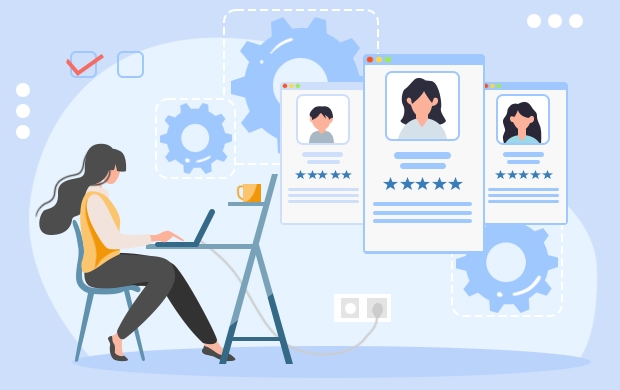
Photoshop绘制/画方框?
1、电脑打开photoshop软件。
2、打开photoshop后,新建一个文档。
3、新建文档之后,点击左侧工具栏中的选框工具。
4、在空白文档中先画一个选框。
5、画完第一个选框之后,点击上方工具栏中的从选区中减去图标。
6、选中从选区中减去之后,然后再画一个框就可以了。
7、填充颜色,Ctrl+D取消选区就可以了。
用photoshop绘制边框的方法:
1.用photoshop打开需要修改的素材照片。
2.选择矩形工具,选择你想要加标注的区域。
3.选择区域后点击菜单栏右边,选择固定大小,填入自己想要的尺寸。
4.右击选中区域,选择描边,像素根据自己的要求填写。
5.点击取消选择即可。
AdobePhotoshop,简称“PS”,是由AdobeSystems开发和发行的图像处理软件。
Photoshop主要处理以像素所构成的数字图像。使用其众多的编修与绘图工具,可以有效地进行图片编辑工作。ps有很多功能,在图像、图形、文字、视频、出版等各方面都有涉及。

怎样在Photoshop里加边框
在Adobe Photoshop中绘制边框通常有几种方法,以下是一种常见的方式:
1. 创建一个新图层: 打开你想要添加边框的图片,在图层面板中创建一个新的图层,作为边框的图层。
2. 使用矩形工具绘制边框: 在工具栏中选择矩形工具(Rectangle Tool)。然后,确保你在顶部工具栏中选择了“形状”选项,而不是“路径”或“像素”。
3. 绘制矩形: 在画布上点击并拖动,绘制一个矩形,作为你想要的边框大小和位置。你可以根据需要调整矩形的大小。
4. 编辑形状属性: 在绘制好矩形后,你可以在图层面板中选择边框的形状图层,然后调整形状的属性,如线条颜色、线条粗细等。
5. 调整图层顺序: 确保边框的图层位于你要添加边框的图片图层上方。你可以在图层面板中拖动图层的位置来调整顺序。
6. 合并图层: 一旦你满意边框的效果,你可以将边框图层与图片图层合并,以保存为一个整体的图片。你可以右键点击边框图层,选择“图层合并”或“图层合并可见”。
7. 保存或导出: 最后,根据你的需要,保存或导出编辑后的图片。
需要注意的是,这只是一种基本的绘制边框的方法,Photoshop提供了许多绘制和编辑图形的工具和选项,可以根据你的需求进行更复杂的操作。同时,每个版本的Photoshop可能界面略有不同,但基本原理通常是一样的。如果你想了解更多高级的绘制和编辑技巧,可以查阅Photoshop的官方文档或教程。

怎样用Photoshop工具给图片添加logo用PS工具给图片添加LOGO可以给图片打上专属的烙印,作为区别其它图片的一种手段,或者作为一种企业的标识,下面是步骤。打开Photoshop软件,新建画布。制作一个logo。打开一张图片。将logo拖动到到图片的合适位置,一般在左上角。按ctrl+t调节大小,使之符合比例。如果想要用现成的logo,可以做些处理。打开

如何通过PS给图片添加注释PS是现在十分常用的一款图片编辑软件,有些新用户不知道如何通过PS给图片添加注释,接下来小编就给大家介绍一下具体的操作步骤。具体如下:1.首先第一步根据下图所示,打开电脑中的PS软件。2.第二步根据下图所示,先依次点击【文件-打开】选项,接着打开需要编辑的图片。3.第三步根据下图所示,点击左侧【注释工具】选项。4.第四步先将鼠标移动到目标

PS怎么给照片添加金色渐变边框?PS添加金色渐变边框图文教程PS是当下主流的图片处理软件,P图修图、平面设计、美工设计、影楼后期、UI设计、网页设计都可以实现~PS应用范围很广,学会PS,为自身技能提升!目前很多小伙伴入门或者进阶PS,但是都在抱怨说怎么学都学不到点!学不到点,其实主要原因还是没有系统专业的指导学习!为此,为大家提供了一系列的PS自学视频课程,大家可以根据自身条件自由选择合

ps如何给图片添加蒙板呢?1、首先我们用ps打开需要进行处理的图片。2、使用photoshop打开图层面板,选中要添加蒙板的图层,然后点击添加蒙板按钮。3、此时ps添加图层蒙版就完成了,接下来介绍一下ps图层蒙板的用法。4、我们适用选区工具将图层中图像不想要显示的部分选取出来,这里要把白色背景去掉。5、点击选中图层蒙板,然后将前景色设置成黑色,使用油漆桶工具将选区

如何用PS给图片添加表面模糊滤镜PS是一款功能强大的图片编辑软件,有些新用户不知道如何用PS给图片添加表面模糊滤镜,接下来小编就给大家介绍一下具体的操作步骤。具体如下:1.首先第一步打开电脑中的PS软件,导入需要编辑的图片。2.第二步根据下图箭头所指,将原图层拖动到底部【新建图层】图标上方,复制原图层。3.第三步选中复制的图层,根据下图箭头所指,点击左侧【多边形套索工具】

怎样在Photoshop里加边框在AdobePhotoshop中绘制边框通常有几种方法,以下是一种常见的方式:1. 创建一个新图层:打开你想要添加边框的图片,在图层面板中创建一个新的图层,作为边框的图层。2. 使用矩形工具绘制边框:在工具栏中选择矩形工具(RectangleTool)。然后,确保你在顶部工具栏中选择了“形状”选项,而不是“路径”或“像素”。3. 绘制矩形:在画布

如何用ps批量给图层添加动作操作流程如下:所需材料:PS。一、打开PS软件,点击工具栏“文件”。二、点击下拉菜单内的“脚本”,子菜单内点击“将文件载入堆栈”。三、载入图层窗口内点击“浏览”。四、找到图片所在目录,选中要导入的图片,点击“打开”。五、然后点击“导入图层面板”的“确定”。六、这时就可以把选中的图片全部导入PS软件内,然后点击“时间轴”窗

ps如何在图片上添加图片可以按照以下步骤操作:打开Photoshop,打开要添加图片的图片。在“文件”菜单中,选择“导入”,然后选择要添加的图片。在Photoshop中,选择“移动工具”(快捷键“V”)。将要添加的图片拖拽到原图上,并在图片上放置。如果要调整图片的大小或者位置,可以使用“转换”工具(快捷键“Ctrl+T”)。如果要合并图片,可以使用“合并图层”命令
-
 ps抠图怎么把不要的部分去掉
ps抠图怎么把不要的部分去掉2023-12-14 08:08:54
-
 ps zxp插件怎么安装 photoshop安装zxp插件图文教程
ps zxp插件怎么安装 photoshop安装zxp插件图文教程2024-01-17 17:01:07
-
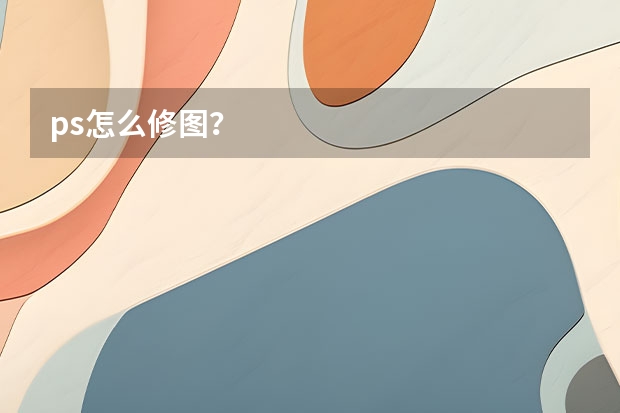 ps怎么修图?
ps怎么修图?2023-12-24 04:56:29
-
 如何用PS将照片背景变为纯色的?
如何用PS将照片背景变为纯色的?2023-12-22 23:29:35
-
 photoshop怎么在电脑上打开
photoshop怎么在电脑上打开2023-12-17 18:54:36
-
 平面广告设计创意素材网站 有哪些优秀的平面设计素材网站推荐_平面设计师素材网站推荐
平面广告设计创意素材网站 有哪些优秀的平面设计素材网站推荐_平面设计师素材网站推荐2023-09-19 13:59:36